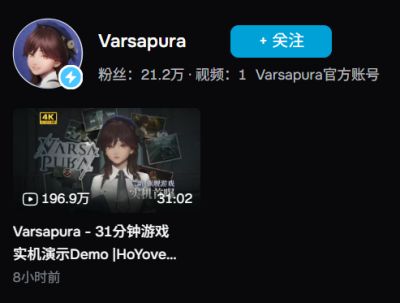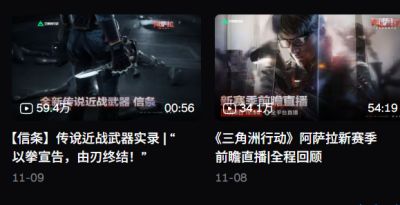iOS修改教程 | Mod安装教程 | 地图安装教程 | 皮肤安装教程
我的世界游戏中许多玩家会制作不同的地图,那么这些地图如何安装呢?下面小编就为大家带来地图安装教程。
找到安装目录
首先玩家需要先找到地图存档路径,路径如下。
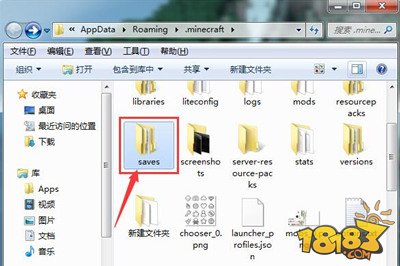
游戏安装目录\.minecraft\saves
一般情况下.minecraft文件夹会在你所安装的游戏文件夹下面。
这个文件夹是你的游戏存档文件夹,里面都是你在游戏中的存档。
重要提醒:如果你的存档文件夹里的存档都是很重要的,那么请你不要乱动这里面的任何一个文件,防止存档无法读取或者消失。
安装地图
打开后大家可以看到两个文件,这两个文件是游戏系统文件,不要乱动就行了。

然后将地图文件复制到这个文件夹里面。
重要提醒:复制前请确认你要安装的地图文件名和和你的存档文件名没有重名。如果有的话将会覆盖你的存档,导致存档丢失,请一定要注意。
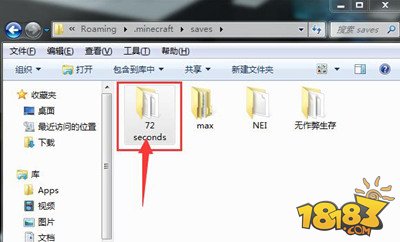
检查地图
将地图文件复制到文件夹之后进入游戏,看到地图被正确的显示出来说明安装成功。
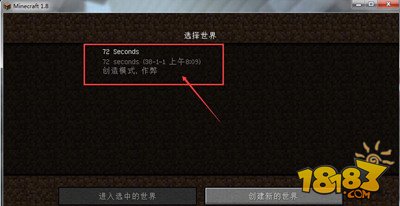
如果没有显示说明安装失败,请重新检查自己的安装步骤是否正确,如果安装步骤没有问题,请查看下方问题解决来查找原因。
安装问题
如果进入游戏发现地图没有显示,并且安装步骤都没有问题的话,那有可能是解压地图出现了问题。
地图解压
重要提醒:因为大部分地图都是压缩包形式,所以下载后一定要解压再使用,否则地图将不会显示。
选择解压方式,一般点击鼠标右键解压和用压缩程序打开解压是一样的。如下图:
解压之后查看文件夹内容是否正确,因为解压之后可能会出现多层文件夹的情况,如下图:
重要提醒:地图文件夹是不能被其他文件夹包含起来的,否则复制到存档地图目录之后,在游戏中还是打不开,所以玩家要依照上图,保证地图文件夹打开后是和图中文件一样的内容,而不是其他文件夹或者内容。
还有一种情况比较特殊,就是当玩家存档文件夹的存档较多时,复制进去的地图可能会被挤到最下方,所以大家在没有找存档的时候可以试着往下拉,看看是不是在最后面。
以上就是我的世界地图安装教程,希望对大家有所帮助。更多攻略查看18183我的世界专区。